スマホで音楽を再生するアプリは無数に存在しますが、その中でも長年定番アプリとして名を馳せてきたのが『Power amp』です。
無料版、有料版問わず使いやすいユーザーインターフェースが評価のポイントでしたが、2018年12月に大幅アップデートを実行しました。
その結果、画面構成が大きく変わり戸惑いを感じるユーザーや、音楽が再生されないなどのバグが報告されています。
Playストア上では「前のバージョンに戻してほしい」「どうしてアップデートしたのか」「これでは改良ではなく改悪だ!」とネガティブな評価が評価欄にあふれてしまうほどです。
筆者も長年愛用していただけに慣れない部分もありますが、この度前バージョンに戻す、ダウングレード方法が判明したので実際に試してみました。
目次
1 実行した機種や環境について
前バージョンに戻すのに使用したスマホと環境については以下の通りです。
Androidスマホ…KYV40
Android OS…7.0
ビルド番号…1.08OSI
Playストアバージョン…12.9.12-all[0][PR]224566662 (2018年12月25日時点での最新版)
前バージョンに戻すのにパソコンは必要なく、スマホ一台で済みますしアプリもPlayストアのみ使用します。
ただ後述の便利な無料アプリのインストールをしておくと、実際にダウングレードする際に後々で楽になるかもしれません。
2 あれば便利な無料アプリ『File Commander』
一部スマホではデフォルトでインストールされているFile Commanderアプリは、ダウングレードの際に利用する事もありますのでインストールしておくのがオススメです。
オススメする理由は、この後『apkファイル』と呼ばれるPower ampの前バージョンのファイルをダウンロードします。
その際に、apkファイルの場所が分からなくなってしまう事がある為です。
File Commanderアプリなら、アプリを起動してダウンロードという項目をタップすれば出てきますのでapkファイルの場所を見失わなくなるという事です。
もちろんダウンロードしたapkファイルがどこに格納されているか知っている場合や、既にFile Commanderや他のファイル操作アプリがあるならインストールする必要はありません。
3 ダウングレード前に事前準備をしよう
ダウングレードは既存の操作方法とは異なるイレギュラーな操作ですので、やっておくべき事前準備が2つあります。
3-1 事前準備1 Playストアの自動更新をOFFにする
アプリのバージョンを戻すダウングレードの操作をすると、Playストアアプリが更新の対象と判断して戻した瞬間にアップグレードしなおす可能性があります。
Playストアを起動したら画面左上のメニューをタップして設定→アプリの自動更新→『アプリを自動更新しない』の順番にをタップしていき、Playストアの自動更新をOFFに設定しておきましょう。
3-2 提供元不明アプリのインストールを許可しておく
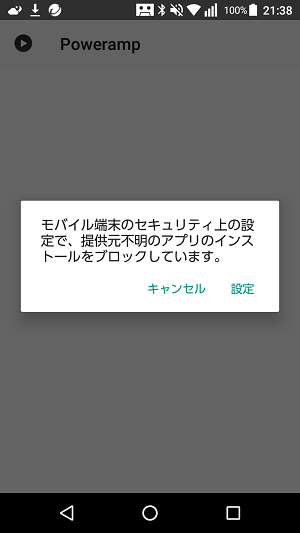
ダウングレードは通常のアプリの操作と異なり、Playストア以外から直接アプリのファイルをダウンロードします。
その為、Playストアを介さない提供元不明のアプリ扱いになるので、通常の設定のままだと写真のようなポップアップが表示されてインストールできません。
『設定アプリ』をタップして起動→『セキュリティ』の項目をタップする→『提供元不明のアプリ』をONに変更する
機種にもよりますがこのような操作で、提供元不明のアプリもインストールする事が出来ます。
提供元不明のアプリがインストールできるままなのは、スマホのセキュリティ上よろしくありませんのでダウングレードが完了した後は元の設定に戻しておいて下さい。
3-3プレイリストは出力しておくかダウングレード後に作り直す
新バージョンのPower ampで制作したプレイリストは別の個所に出力しておかないとダウングレードの際に消えてしまいます。
ダウングレード先で作り直すかプレイリスト自体作ってないなら必要ありませんが、引き続きプレイリストを使いたい場合には新バージョンのPower ampで操作が必要です。
『設定』→『ライブラリ』→『Power ampプレイリストの出力』→外部出力の順にタップして出力完了です。
あとはダウングレードした後にリストオプションから取り込む事で引き継ぎ完了です。
4 自己責任の範囲になるので注意
最後にダウングレード一連の操作は全て自己責任で行う必要があり、当職のスマホではその範囲を理解したうえでダウングレードを行っております。
もし万が一トラブル等があった場合には、アプリ提供元でも対応できかねますし当職でも責任は負いかねますのでご注意下さい。
5 実際にダウングレードをする手順は?
事前準備が終わったらPower ampをダウングレードを開始します。
Power amp v3をv2にダウングレードする手順は以下4つの工程になります。
- スマホにインストール済みのPower amp v3をインストールする
- PlayストアからPower amp製作元の公式サイトに移動する
- Power amp v2のapkファイルをダウンロードする
- ダウンロード後にパッケージインストーラで開きインストール完了
以上の工程でv3からv2へ戻すことが可能になりますので、実際の行った手順をご案内したいと思います。
5-1 Power amp v3をアンインストールする
Power ampの最新版(v3)をインストール済みの場合は、一旦アンインストールする必要があります。
本体の設定アプリからアンインストールするか、PlayストアのPower ampページからアンインストールして下さい。
もちろん既にアンインストール済なら改めてインストールする必要はありませんので、次項5-2の作業になります。
なお、アンインストール対象はPower ampのアプリのみで、有料版を購入した際にインストールする『Power amp Unlocker』はアンインストールは必要ありません。
また事前準備の項目でも伝えましたが、アプリをアンインストールするとPower ampのプレイリスト情報も消えてしまいます。
プレイリストを引き続き使用したいなら、Power amp v3のアンインストール前にプレイリスト情報を出力しておいて下さい。
5-2 PlayストアのPower ampアプリから公式サイトに移動する
Power amp v3のアンインストールが完了したら、PlayストアのPower ampページに移動します。
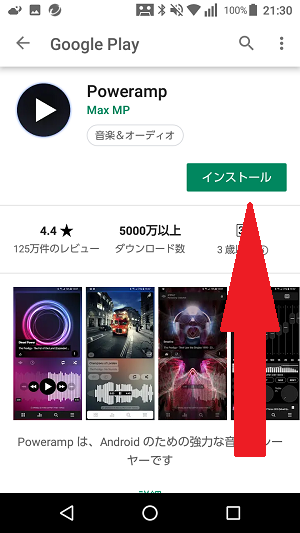
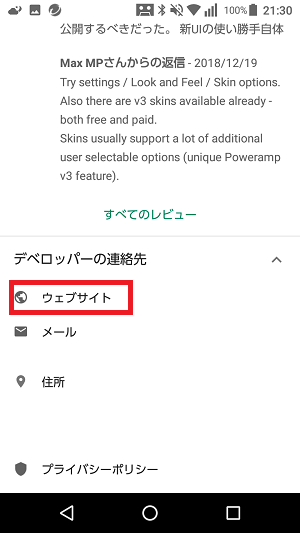
移動したら画面を下にスクロールさせて『デベロッパーの連絡先』をタップして開きます。
開いたら写真の赤い四角で囲ってある『ウェブサイト』の場所をタップしてください。
5-3 v2のapkファイルを本体にインストールする
Power ampの公式ホームページに移動した後は以下の操作を行い、v2のファイルをインストールして行きます。
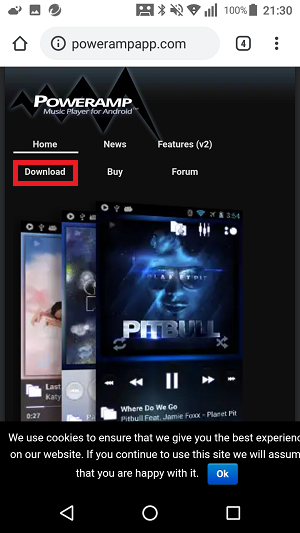
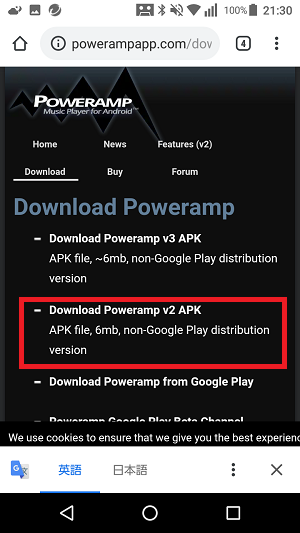
Power amp公式ホームページに移動したら、写真のように左上に『Download』の項目がありますのでそこをタップします。
写真の過去のバージョンのダウンロードページに移りますので『Download Poweramp v2 APK』の場所をタップします。
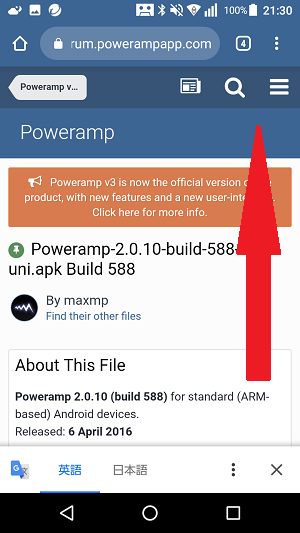
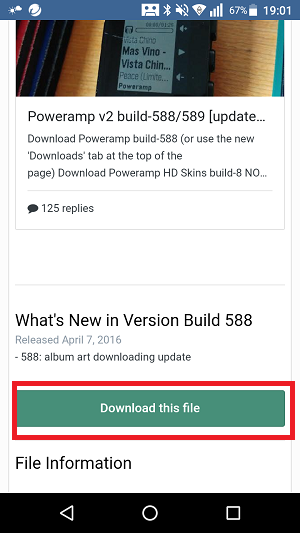
ダウンロードページに移動すると写真のような画面になりますので、画面を下にスクロールしていきます。
すると写真のように緑色の『Download this file』ボタンというのがありますのでここをタップします。
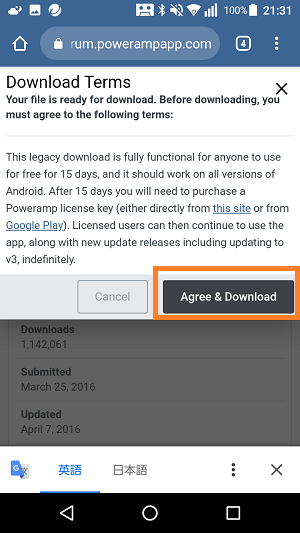
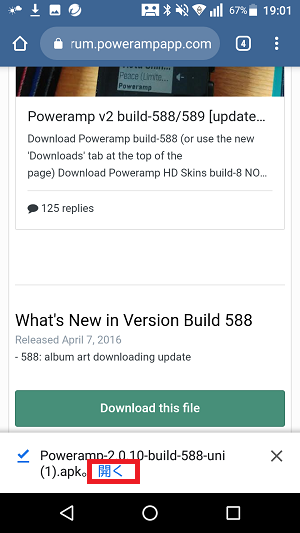
すると写真のようにポップアップが出てくるので『Agree & Download』ボタンをタップするとPower amp v2のダウンロードが完了です。
ダウンロード後は写真のように『開く』と出てきた文字をタップするか、通知バーにダウンロード完了の項目がありますのでそこをタップして次項5-4の作業です。
5-3の補足 ファイルの場所が分からなくなった時
5-3でPower amp v2のファイルをスマホ本体にダウンロードしましたが、通知バーの内容を消去してしまったり『開く』の項目が出ない機種もあります。
その結果、ダウンロードしたapkファイルがどこに行ったのかわからない…という事態も起こります。
そんな時に使うのが事前準備であったら良いとお伝えした『File Commander』アプリです。
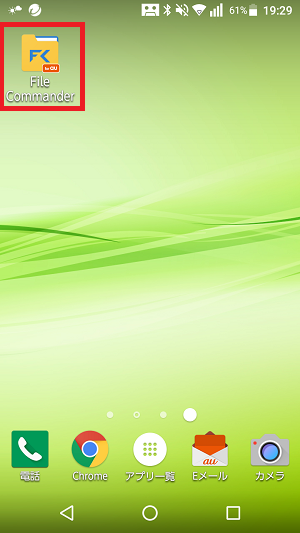
有料版、無料版どちらでも構いませんのでPlayストアからインストールしたFile Commanderアプリをタップして起動します。
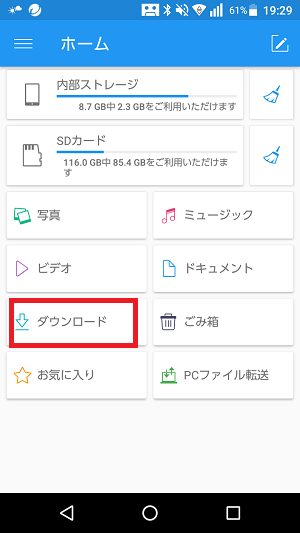
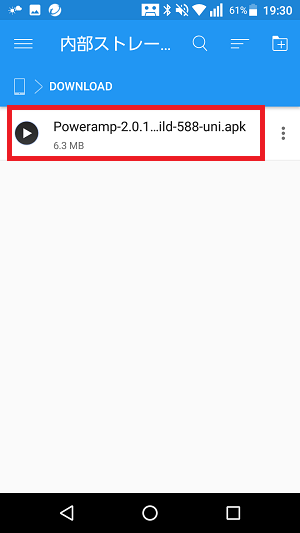
最新版ですと写真の画面になりますので『ダウンロード』のボタンをタップすると、Power amp v2のファイルが出てきます。
このファイルをタップすると次項5-4の項目に移動します。
5-4 インストール後パッケージインストーラで開き完了
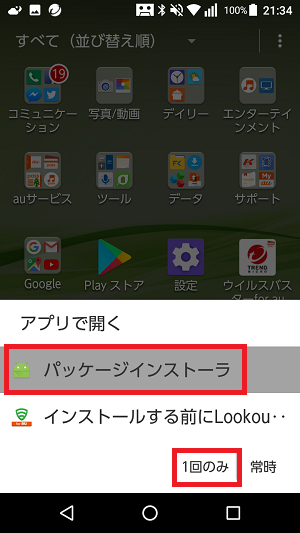

通知バーやダウンロードしたファイルを開くと写真の画面が、File CommanderアプリでPower amp v2ファイルを開くと写真の画面が出ます。
写真の画面の場合は『パッケージインストーラ→『1回のみ』の順に、写真の画面の場合は『インストール』をタップしてインストール完了です。
6 v3からv2にダウングレード成功
これでv3からv2にダウングレードが完了しましたが、実際にv2の画面になっているか確認してみましょう。
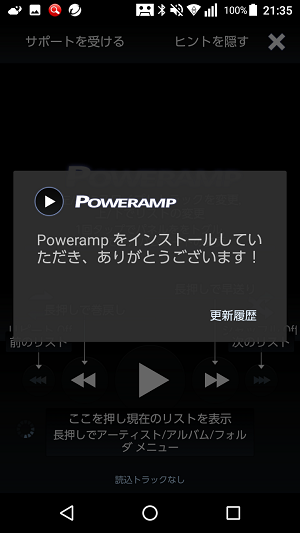
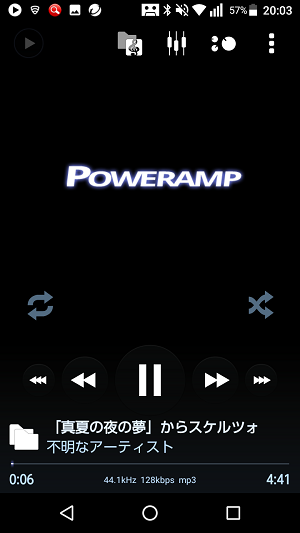
アプリを起動するとインストール感謝の画面が出て、曲を再生してみるとv2の画面に戻り音楽も問題なく再生できました!
これでv3からv2へのダウングレードが完了です。
7 ダウングレード時に気になっていた点とその結果
Power amp v3からv2にダウングレードするに当たり、再生時に問題ないかファイルに問題ないか懸念事項がいくつかありました。
実際にダウングレードして試してみた結果は以下の通りです。
Q1 有料版を購入していると購入した扱いになっているのか?
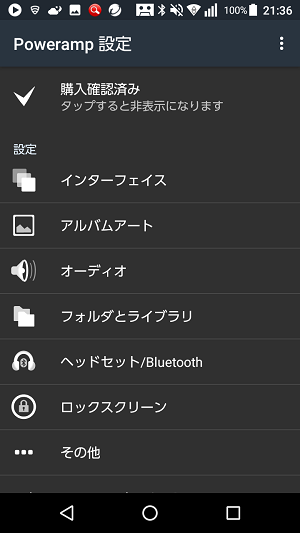
A.なっています。写真はv2にダウングレードした後のPower ampの画面ですが有料版となっています。
有料版を購入するとインストールされる『Power amp Unlocker』アプリがあるならv2にダウングレードしても有料版と判定されます。
Q2 インストールしたapkファイルに問題はないのか?
A.セキュリティ対策ソフト『Look out for au』と『ウィルスバスター』を用いてスキャンした結果『問題なし』の判定が出ています。
信頼に足るかはどうかは個人の判断になりますが、そもそも今回ダウンロードしたのはPower amp公式から以前から使われていたバージョンです。
筆者個人としてはセキュリティ対策ソフトと、公式からダウンロードしたファイルですので問題ないと判断しています。
Q3 音楽は問題なく再生できているか?
A.インストールして再生やリストの復元、何度かアンインストールとインストールを繰り返してみましたが再生に問題は見られません。
Q4 v3に再度アップグレードは可能か?
A.可能です。v2がインストールされた状態でPlayストアを起動するとPower ampが更新対象となっており更新を行うとv3にアップグレードされます。
ダウングレードは自己責任で!
Power amp v3からv2にダウングレードさせた結果をご案内させていただきましたが、馴染み深い音楽プレイヤーが戻ってきたとなると感慨深いですね…。
ただ重ね重ね申し上げますが、アプリのダウングレードは公式がapkファイルこそ用意してはいるものの、利用するのは利用者の自己責任です。
何らかのトラブルがあった場合でもアプリ開発元は勿論、筆者も責任は負いかねますので実際にやる場合は自己責任でお願いします。

